¿Cómo encontrar el valor menos o más común / frecuente en Excel?
Cuando trabajas en un libro de Excel, a veces puede que necesites encontrar el valor menos común o frecuente en una columna o fila de la hoja de cálculo. Además de buscarlo uno por uno manualmente, existe una fórmula que combina las funciones Índice, Coincidir, Mínimo y Contar.Si que puede devolver rápidamente el valor que ocurre con menos frecuencia.
Encuentra el valor menos común / frecuente con una fórmula de matriz
Encuentra el valor más común / frecuente con Kutools para Excel
 Encuentra el valor menos común / frecuente con una fórmula de matriz
Encuentra el valor menos común / frecuente con una fórmula de matriz
Para extraer el valor menos común de la lista, la siguiente fórmula puede ayudarte. Por favor, sigue estos pasos:
1. En una celda en blanco donde deseas colocar el resultado, introduce esta fórmula: =ÍNDICE(A2:A16,COINCIDIR(MÍNIMO(CONTAR.SI(A2:A16,A2:A16)),CONTAR.SI(A2:A16,A2:A16),0)), ver captura de pantalla:
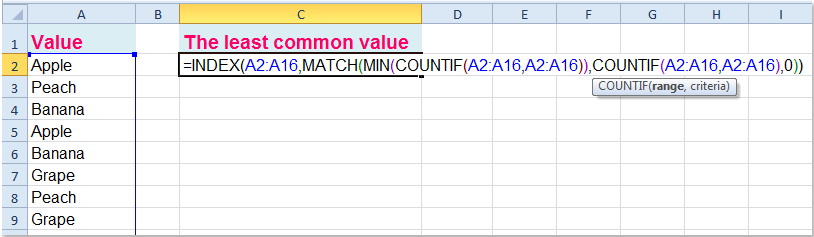
2. Luego presiona las teclas Mayús + Ctrl + Enter juntas, y obtendrás el valor que aparece menos veces en la columna, ver captura de pantalla:
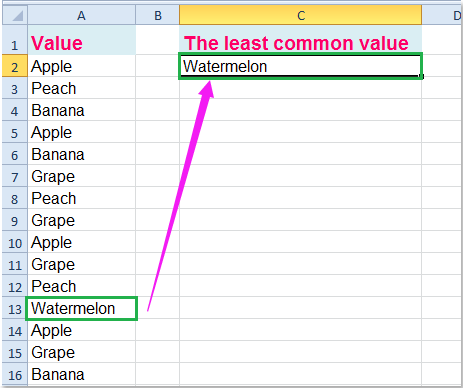
Notas:
1. En la fórmula anterior, A2:A16 es el rango de datos del que quieres obtener el valor menos frecuente.
2. Si hay celdas en blanco en la lista de datos, esta fórmula no funcionará.
3. Esta fórmula solo devolverá el primer valor menos común si hay varios valores que cumplen este criterio.
 Encuentra el valor más común / frecuente con Kutools para Excel
Encuentra el valor más común / frecuente con Kutools para Excel
Encuentra y devuelve el valor más común / frecuente en una lista: Con la función Encontrar el valor más común de Kutools para Excel, puedes encontrar y extraer el valor más frecuente de una columna en Excel rápidamente sin ninguna fórmula.
Kutools para Excel - Potencia Excel con más de 300 herramientas esenciales. ¡Disfruta de funciones de IA gratis permanentemente! Consíguelo ahora |
Las mejores herramientas de productividad para Office
Mejora tu dominio de Excel con Kutools para Excel y experimenta una eficiencia sin precedentes. Kutools para Excel ofrece más de300 funciones avanzadas para aumentar la productividad y ahorrar tiempo. Haz clic aquí para obtener la función que más necesitas...
Office Tab incorpora la interfaz de pestañas en Office y facilita mucho tu trabajo
- Habilita la edición y lectura con pestañas en Word, Excel, PowerPoint, Publisher, Access, Visio y Project.
- Abre y crea varios documentos en nuevas pestañas de la misma ventana, en lugar de hacerlo en ventanas separadas.
- ¡Aumenta tu productividad en un50% y reduce cientos de clics de ratón cada día!
Todos los complementos de Kutools. Un solo instalador
El paquete Kutools for Office agrupa complementos para Excel, Word, Outlook y PowerPoint junto con Office Tab Pro, ideal para equipos que trabajan en varias aplicaciones de Office.
- Suite todo en uno: complementos para Excel, Word, Outlook y PowerPoint + Office Tab Pro
- Un solo instalador, una licencia: configuración en minutos (compatible con MSI)
- Mejor juntos: productividad optimizada en todas las aplicaciones de Office
- Prueba completa de30 días: sin registro ni tarjeta de crédito
- La mejor relación calidad-precio: ahorra en comparación con la compra individual de complementos
